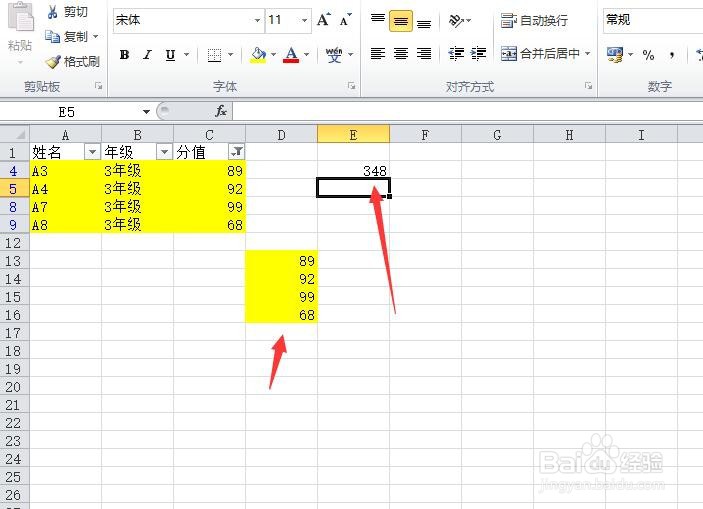1、很多时候我们会看到Excel中存在这样的设定,需要求指定颜色单元格的数值。如图:
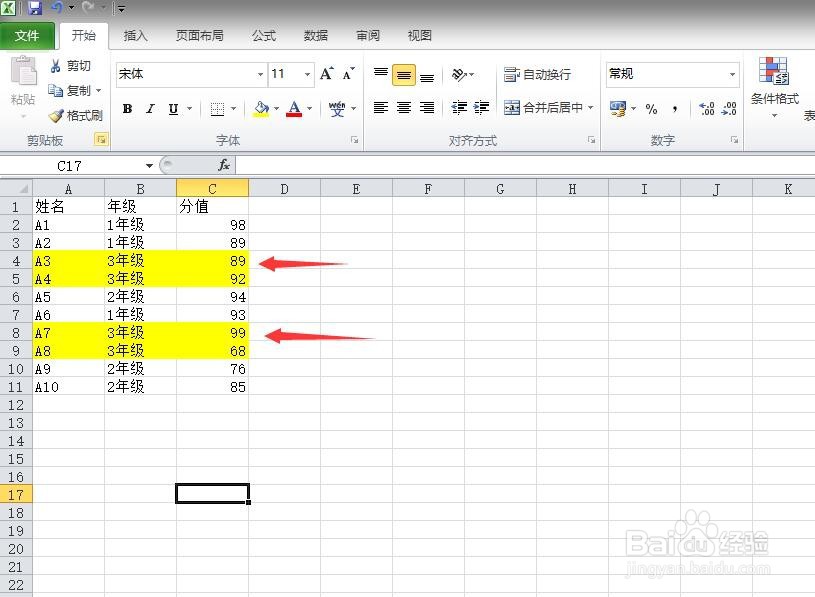
2、首先要点击第一行的单元格,如图所示:“姓名”。

3、在右上角选择“排序和筛选——筛选”,此时第一行会出现箭头设置。
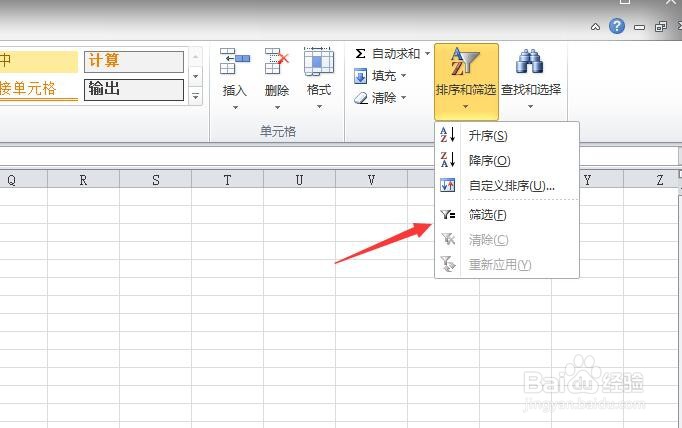
4、点击“分值”处的下拉按钮,选中“按颜色筛选”,如图。
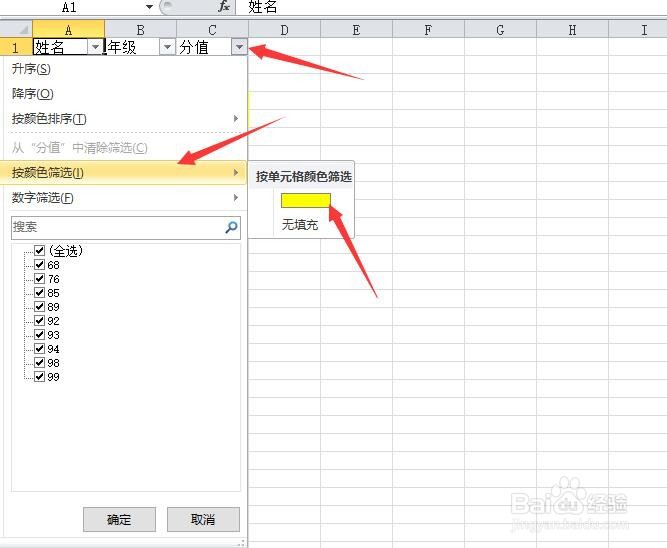
5、此时带有颜色的单元格已经被筛选出来。
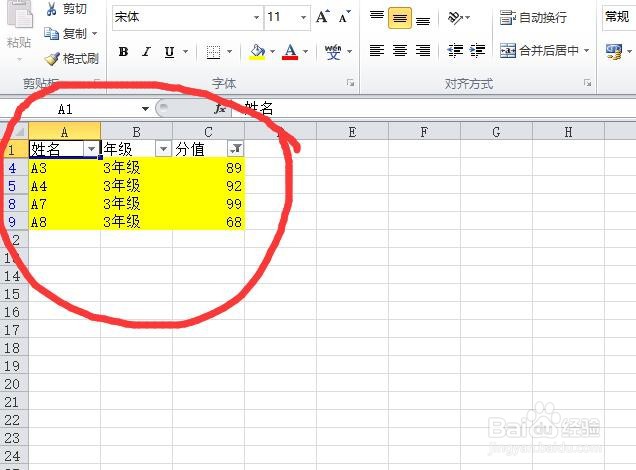
6、在空白单元格中输入“=sum()”,此时选中所要求值的数据,并点击回车键。如图:
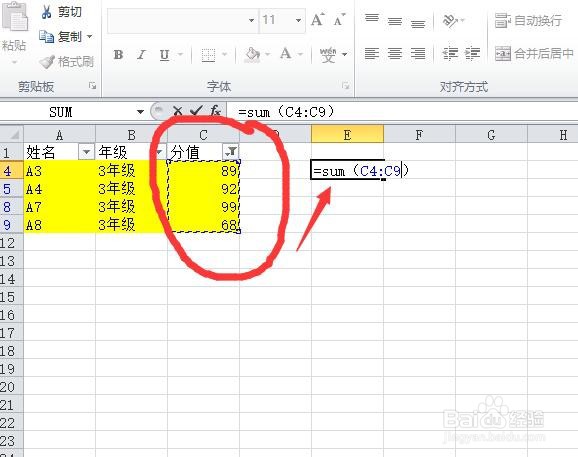
7、这个时候还没有完成,因为所计算的数据不准确。“Ctrl+G”进行定位条件,此时选择“可见单元格”,并点击确定。
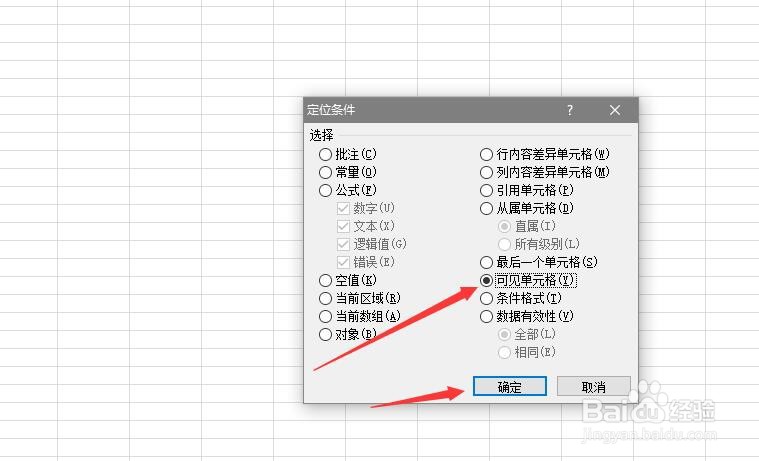
8、选中数据,并复制粘贴到空白单元格中,如图:
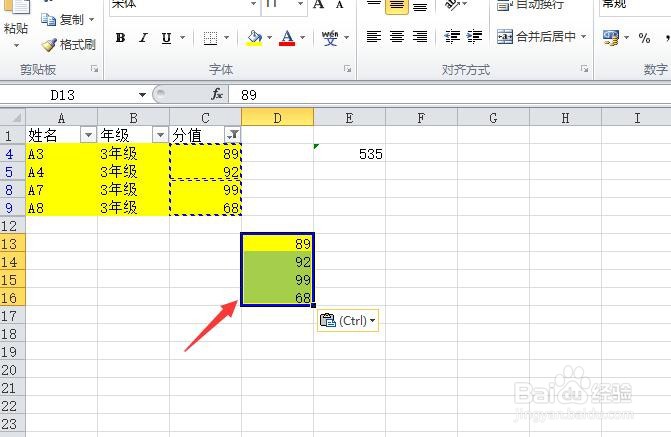
9、重复第6步,框选所选数据,并点击回车键,就可以准确计算出数值了。